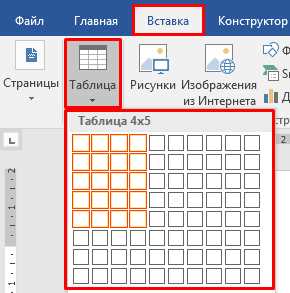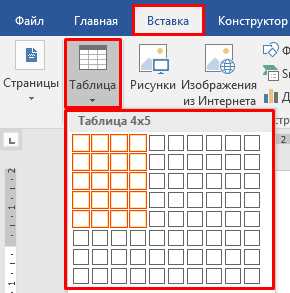
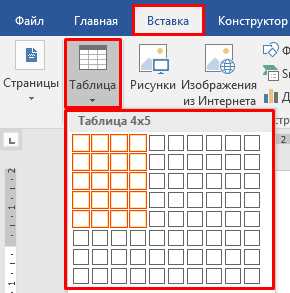
Microsoft Word является одним из самых популярных текстовых процессоров, который предоставляет широкие возможности для работы с таблицами. Создание, использование и редактирование таблиц на разных языках может быть полезным для многоязычных документов, перевода информации или просто для организации данных.
Для создания таблицы в Microsoft Word необходимо выбрать вкладку «Вставка» и нажать на кнопку «Таблица». После этого появится выпадающее меню, где можно выбрать необходимое количество строк и столбцов для таблицы. После выбора, таблица будет создана и можно приступить к ее заполнению.
При использовании разных языков в таблице важно правильно настроить раскладку клавиатуры, чтобы можно было писать на нужных языках. Для изменения языка можно использовать команду «Изменить язык» во вкладке «Раскладка» или же нажать на кнопку с названием языка на панели задачи.
Когда таблица уже создана, можно приступить к ее редактированию. В Microsoft Word есть множество инструментов для форматирования и стилизации таблицы. Например, можно изменять ширину и высоту столбцов и строк, добавлять и удалять ячейки, объединять ячейки для создания заголовков или других важных областей таблицы. Также можно изменять шрифт, цвет и стиль текста в таблице.
Как создать таблицу в Microsoft Word
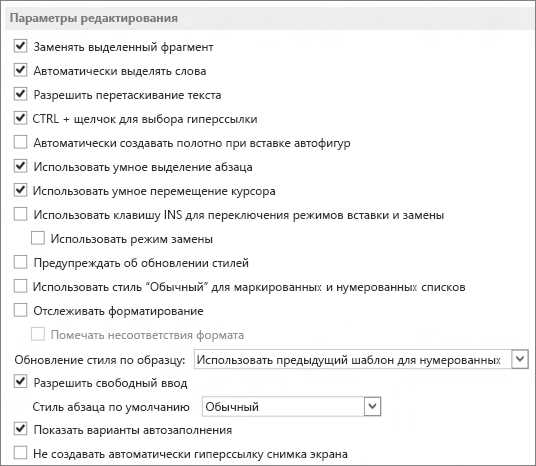
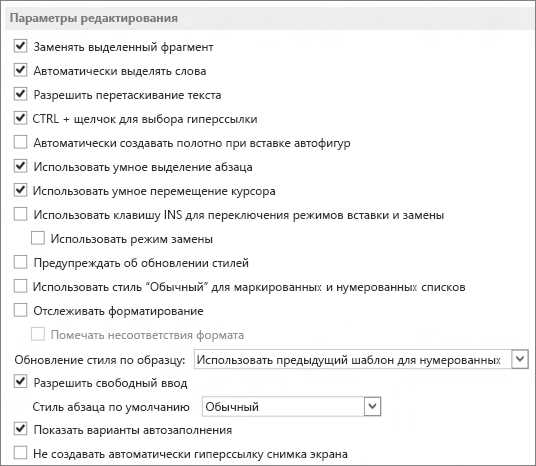
1. Шаг 1: Откройте документ
Откройте программу Microsoft Word и выберите документ, в котором вы хотите создать таблицу. Если вы хотите создать новый документ, щелкните на кнопку «Создать новый документ».
2. Шаг 2: Вставьте таблицу
Щелкните на месте, где вы хотите разместить таблицу. Затем перейдите на вкладку «Вставка» в верхней части программы и выберите «Таблица». В выпадающем меню выберите «Вставить таблицу».
3. Шаг 3: Настройки таблицы
При вставке таблицы вам будет предложено задать ее размер. Вы можете выбрать количество строк и столбцов, ввести нужное число в соответствующие поля или использовать инструмент «Вставить таблицу» для создания таблицы по мере необходимости.
4. Шаг 4: Заполнение таблицы
После создания таблицы вы можете заполнить ее информацией. Выберите ячейку, в которую вы хотите ввести текст, и начните печатать. Вы также можете скопировать и вставить текст из другого источника, такого как электронная таблица или веб-страница.
5. Шаг 5: Оформление таблицы
После заполнения таблицы вы можете изменить ее оформление, чтобы сделать ее более понятной и привлекательной. Вы можете изменить цвет и шрифт текста, добавить границы и заливку для ячеек, а также применить стили форматирования таблицы, предоставленные программой Word.
Теперь вы знаете, как создать таблицу в Microsoft Word и настроить ее по вашему усмотрению. Используйте эти простые шаги для создания таблицы и организации информации в своих документах.
Создание таблицы с помощью инструмента «Вставка»
Для создания таблицы в Microsoft Word можно воспользоваться инструментом «Вставка», который предоставляет широкий набор возможностей. Начнем с открытия документа, в который мы хотим вставить таблицу. Затем выберем место, где должна располагаться таблица, и активируем вкладку «Вставка» в верхней панели управления программы.
После активации вкладки «Вставка» мы увидим различные инструменты для работы с таблицами. Нам нужно будет нажать на кнопку «Таблица», чтобы открыть меню с дополнительными опциями. В этом меню мы можем выбрать, каким образом создавать таблицу: например, можно выбрать количество строк и столбцов, а также задать ширину и высоту каждой ячейки. После выбора параметров нужно просто нажать на кнопку «ОК», и таблица будет вставлена в документ.
Пример использования инструмента «Вставка»:
Допустим, у нас есть документ, в котором нужно создать таблицу для отображения результатов исследования. Мы открываем документ и находим место, где будет размещена таблица. Затем активируем вкладку «Вставка» и нажимаем на кнопку «Таблица». В появившемся меню выбираем, что нам нужно таблицу размером 4 строки и 3 столбца, и задаем ширину каждой ячейки. После этого мы нажимаем кнопку «ОК», и таблица создается и размещается в документе.
Таким образом, инструмент «Вставка» облегчает процесс создания таблиц в Microsoft Word и позволяет нам быстро и легко создавать таблицы с нужными параметрами.
Создание таблицы с использованием команды «Таблица» в меню
1. Для начала создания таблицы необходимо выбрать место в документе, где вы хотите разместить таблицу. После этого активируйте вкладку «Вставка» в верхнем меню программы.
2. После открытия вкладки «Вставка», найдите группу команд «Таблица». В этой группе команд нажмите на кнопку «Таблица» и появится выпадающее меню.
3. В выпадающем меню выберите «Вставить таблицу». Появится окно «Вставить таблицу», в котором можно указать количество строк и столбцов, необходимых для создания таблицы.
4. Укажите желаемое количество строк и столбцов в соответствующих полях окна «Вставить таблицу» и нажмите кнопку «ОК». Таблица будет вставлена в указанное вами место в документе.
Таким образом, создание таблицы в Microsoft Word с использованием команды «Таблица» в меню является простым и удобным способом организации информации. Эта функция позволяет быстро создавать и редактировать таблицы, а также настраивать их размеры и внешний вид.
Как использовать таблицы в Microsoft Word?
В Microsoft Word таблицы используются для организации и представления информации в виде сетки из строк и столбцов. Они удобны для создания и структурирования различных типов данных, таких как числа, текст, изображения и другие элементы.
Для создания таблицы в Microsoft Word можно воспользоваться одной из нескольких доступных опций. Например, можно выбрать команду «Вставка» на верхней панели инструментов и выбрать «Таблица» из выпадающего меню. Также можно использовать сочетание клавиш «Ctrl+Shift+T», чтобы быстро создать пустую таблицу в текущем месте документа.
После создания таблицы, ее можно настроить и редактировать по своему усмотрению. Например, можно изменить ширину и высоту строк и столбцов, добавить границы и заливку для ячеек, а также применить форматирование текста и чисел внутри таблицы.
Для вставки данных в таблицу можно просто щелкнуть в нужной ячейке и ввести текст или число. Также можно скопировать данные из другого источника, такого как электронная таблица Excel, и вставить их в таблицу Word.
Кроме того, можно использовать формулы в таблицах Word для выполнения математических расчетов и анализа данных. Для этого необходимо выбрать ячейку, в которой нужно вывести результат, и ввести соответствующую формулу, ссылаясь на другие ячейки в таблице.
В целом, таблицы в Microsoft Word являются мощным инструментом для организации данных, создания отчетов, таблиц сравнения и других форм представления информации. Используя возможности форматирования и редактирования таблиц, можно эффективно работать с информацией и создавать профессионально выглядящие документы.
Вставка данных в таблицу
Для вставки данных в таблицу в программе Word можно воспользоваться несколькими способами. Один из них — вставка данных в определенную ячейку таблицы. Для этого необходимо выбрать нужную ячейку и ввести данные в нее, либо скопировать информацию из другого источника и вставить ее в выбранную ячейку.
Еще один способ вставки данных в таблицу — добавление новых строк или столбцов. Для этого необходимо выбрать нужное место в таблице, где требуется добавить строку или столбец, и воспользоваться соответствующей командой в меню программы Word. После добавления новой строки или столбца можно заполнить его данными по аналогии с предыдущим способом.
Вставка данных в таблицу позволяет структурировать информацию и представить ее в удобной форме, что облегчает работу с документом и улучшает его восприятие. При этом важно применять соответствующие форматирование и стилизацию, чтобы таблица выглядела профессионально и аккуратно.
Форматирование таблицы


При работе с таблицами в Microsoft Word доступны различные инструменты для форматирования, которые позволяют сделать таблицу более читаемой и привлекательной.
Один из основных инструментов форматирования таблиц — это изменение стилей ячеек и границ. Вы можете выбрать различные цвета и толщину линий границ, чтобы выделить определенные части таблицы или создать эффективное разделение между ячейками. Используя разные стили ячеек, вы можете создать уровень иерархии в таблице и привлечь внимание к важным данным.
Кроме изменения стилей ячеек и границ, вы также можете форматировать содержимое таблицы. Это включает в себя изменение шрифта, размера и цвета текста, выравнивание текста и добавление выделения (жирное, курсивное) к определенным ячейкам. Вы можете использовать эти инструменты, чтобы сделать определенные части таблицы более привлекательными или легче читаемыми.
Кроме того, в Microsoft Word вы можете объединять ячейки и разделять их, чтобы создавать более сложные структуры в таблице. Вы можете объединять ячейки, чтобы создать заголовки столбцов или строк, или сливать несколько ячеек в одну, чтобы создать более крупные ячейки для вставки графиков или изображений. Этот инструмент помогает организовать информацию в таблице и делает ее более понятной и легкой для восприятия.
Как редактировать таблицу в Microsoft Word
1. Изменение размеров ячеек: Чтобы изменить размер ячеек в таблице, щелкните на границе ячейки и перетащите ее курсором мыши.
2. Добавление или удаление строк и столбцов: Чтобы добавить строку или столбец в таблицу, щелкните правой кнопкой мыши на границе строки или столбца и выберите соответствующую опцию в контекстном меню.
3. Применение стилей и форматирование: Чтобы применить стиль к таблице, выделите таблицу или ее часть и выберите нужный стиль во вкладке «Оформление» на ленте инструментов. Кроме того, вы можете применять различные форматирование к тексту и ячейкам таблицы, такие как шрифт, выравнивание текста и заливка ячеек.
Важно помнить, что при редактировании таблицы в Microsoft Word можно воспользоваться множеством других функций, таких как сортировка данных, объединение и разделение ячеек, вставка изображений и многое другое. Эти функции позволяют создавать и настраивать таблицу таким образом, чтобы она соответствовала вашим требованиям и наглядно отображала информацию.
Вопрос-ответ:
Как добавить новую строку или столбец в таблицу?
Чтобы добавить новую строку в таблицу, необходимо выбрать существующую строку в таблице и нажать клавиши Shift+Enter. Чтобы добавить новый столбец, нужно выбрать существующий столбец и нажать клавиши Shift+Tab.
Как удалить строку или столбец из таблицы?
Чтобы удалить строку из таблицы, нужно выделить ее и нажать клавишу Delete на клавиатуре. Чтобы удалить столбец, нужно выделить его и нажать клавишу Backspace.
Как изменить размер ячеек в таблице?
Для изменения размера ячеек в таблице можно использовать функционал «Авто-выбор ширины колонки» или «Авто-выбор высоты строки». Эти функции находятся в меню «Разметка» во вкладке «Таблица». Также можно ручным образом изменить размер ячеек, выделив нужные ячейки и перетягивая их границы курсором мыши.
Как выровнять текст в ячейках таблицы?
Для выравнивания текста в ячейках таблицы можно использовать функционал «Выравнивание текста в ячейке». Этот функционал находится в меню «Главная» в разделе «Параграф». Для выравнивания текста по горизонтали можно выбрать один из вариантов выравнивания: по левому краю, по центру или по правому краю. Для выравнивания текста по вертикали можно выбрать один из вариантов выравнивания: по верхнему краю, по центру или по нижнему краю.
Как добавить рамку вокруг ячеек или всей таблицы?
Чтобы добавить рамку вокруг ячеек, нужно выделить нужные ячейки, затем в меню «Главная» в разделе «Основное форматирование» выбрать опцию «Рамка» и задать параметры рамки (тип, цвет, толщину). Чтобы добавить рамку вокруг всей таблицы, нужно выделить всю таблицу и применить аналогичные параметры рамки.
Как редактировать таблицу в Microsoft Word?
Для редактирования таблицы в Microsoft Word, следует выделить нужную ячейку или диапазон ячеек и воспользоваться различными инструментами редактирования. Можно изменять ширину и высоту ячеек, добавлять и удалять строки и столбцы, объединять и разделять ячейки, применять форматирование к тексту в ячейках, а также применять стили таблицы. Для доступа к инструментам таблицы можно использовать вкладку «Таблица» на панели инструментов.
Как изменить ширину столбцов в таблице в Microsoft Word?
Чтобы изменить ширину столбцов в таблице в Microsoft Word, можно воспользоваться несколькими способами. Первый способ — выделить нужные столбцы, затем навести курсор на границу выделенных столбцов и двигать его влево или вправо, пока не будет достигнута нужная ширина. Второй способ — выбрать вкладку «Таблица» на панели инструментов, затем в разделе «Стиль таблицы» нажать на кнопку «Ширина столбца» и ввести нужное значение в процентах или в единицах измерения.